Verifizierte KI-Zusammenfassung ◀▼
Um die Identität Ihrer Marke in der Kundenkommunikation aufrechtzuerhalten, können Sie zulassen, dass E-Mails von Ihrer Domäne aus gesendet werden. Richten Sie in den DNS-Einstellungen einen SPF-Eintrag ein, um das Versenden von E-Mails von Ihrer Domäne aus zu autorisieren. Dadurch wird verhindert, dass E-Mails als Spam markiert werden, und die Angabe „per“ in Nachrichten wird entfernt.
Wenn Sie Supportanfragen unter Ihrer eigenen E-Mail-Adresse erhalten möchten und Ihre E-Mail-Adresse als Supportadresse in Zendesk hinzugefügt haben, können Sie Ihre angepasste E-Mail-Domäne einrichten, um zu prüfen, ob Zendesk E-Mail-Nachrichten im Namen Ihres E-Mail-Servers senden kann.
Wenn Sie beispielsweise E-Mails von Kunden unter hilfe@acme.com erhalten und diese automatisch an Zendesk Support weiterleiten lassen, können Sie Zendesk die Berechtigung erteilen, Benachrichtigungen so zu senden, als kämen sie von Ihrer eigenen E-Mail-Adresse (d. h. hilfe@acme.com). Auf diese Weise wird durchgehend dasselbe Branding verwendet.
Sie sind natürlich nicht gezwungen, Ihre E-Mail-Domäne so zu konfigurieren, aber wir empfehlen es, wenn Sie Ihre eigene E-Mail-Domäne nutzen und die Weiterleitung an eine externe E-Mail-Adresse eingerichtet haben. Wenn Sie eine andere Domäne nutzen, Ihre Adresse also beispielsweise auf @gmail.com oder @yahoo.com endet, können Sie diese Funktion nicht verwenden, da Sie keinen Zugriff auf die DNS-Einstellungen der Domäne haben.
Vorteile dieser Konfiguration
Müssen Sie Zendesk die Genehmigung erteilen, E-Mails im Namen Ihrer E-Mail-Domäne zu senden? Die kurze Antwort lautet Nein. Die etwas längere Antwort: nur, wenn Ihre Kunden den Namen „Zendesk“ überhaupt nicht in E-Mails sehen sollen.
Wenn Zendesk eine E-Mail sendet, in der Ihre E-Mail-Adresse verwendet wird (was bei Einrichtung einer Supportadresse mit automatischer Weiterleitung der Fall ist), wird der Absender in der E-Mail als zendesk.com ausgewiesen, damit die Nachricht nicht abgewiesen wird. Wenn Sie aber Zendesk gestatten, E-Mails im Namen Ihrer E‑Mail‑Domäne zu senden, werden diese nicht mehr über zendesk.com gesendet, sondern über Ihre Domäne. Dadurch bleibt Ihr Branding durchgängig erhalten.
Wenn Sie die in diesem Beitrag beschriebenen Aufgaben nicht durchführen, sehen Ihre Kunden Folgendes:

Außerdem erscheint in der Agentenoberfläche die folgende Warnung neben Ihren externen Supportadressen:
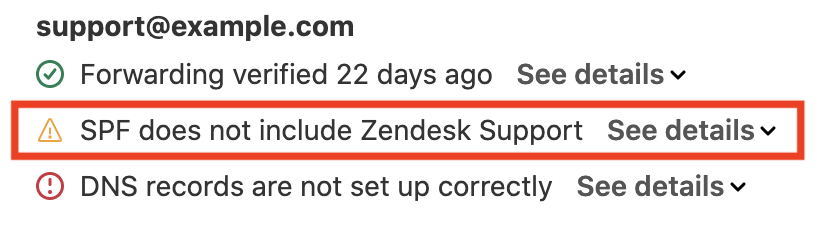
Wenn Sie aber die in diesem Beitrag beschriebenen Aufgaben durchführen, erscheinen der Zusatz über und die Warnung nicht.
Einrichten von Einträgen für Ihre Domäne
Die Einrichtung eines SPF-Eintrags variiert je nach Domain Name Registrar. Unter den folgenden Links finden Sie entsprechende Anweisungen für gängige Anbieter: GoDaddy, Namecheap, 1&1, Network Solutions, Google Domains.
So erstellen oder bearbeiten Sie einen SPF-Eintrag, der auf Zendesk verweist
- Fügen Sie einen TXT-Eintrag zu den DNS-Einstellungen Ihrer Domäne hinzu. Die genauen Schritte variieren je nach Domain Name Registrar. Der TXT-Eintrag wird für die Validierung des SPF-Eintrags benötigt. Zendesk versucht, diesen Datensatz zu überprüfen, wenn Sie eine Supportadresse hinzufügen.
Zendesk empfiehlt den folgenden SPF-Eintrag:
v=spf1 include:mail.zendesk.com -all- Wenn Sie
include:mail.zendesk.comverwenden, muss es in der ersten Nachschlageebene sein. - SPF-Makros werden unterstützt.
-
Die
redirect:-Syntax wird unterstützt. - Services zur Abflachung von SPF-Einträgen funktionieren, obwohl diese Praxis u. U. nicht so stabil ist wie die
include:-,redirect:- oder Makrosyntax.
-all) zu verwenden, da dieser den besten Schutz vor E-Mail-Spoofing bietet. Bei einem ungültigen SPF-Eintrag schlägt die Verifizierung möglicherweise fehl. Wenden Sie sich an Ihren Domänenanbieter, da Zendesk Ihnen nicht beim Verwalten von DNS- bzw. Sicherheitseinträgen und -richtlinien helfen kann.Wenn Sie bereits einen SPF-Eintrag zu einem anderen Zweck eingerichtet haben, fügen Sie einen Verweis auf Zendesk hinzu. Die SPF-Spezifikation lässt nur einen einzigen SPF-Eintrag pro Domäne zu. Wenn mehrere Einträge vorhanden sind, können Probleme auftreten und E-Mails abgewiesen werden.
Statt zwei separate Einträge zu verwenden, wie z. B. v=spf1 include:_spf.google.com -all und v=spf1 include:mail.zendesk.com -all, kombinieren Sie sie wie folgt:
v=spf1 include:_spf.google.com include:mail.zendesk.com -allIn der Vergangenheit schlug Zendesk Alternativformulierungen für SPF-Einträge vor, wie z. B. include:smtp.zendesk.com und include:support.zendesk.com. Diese SPF-Einträge gelten jetzt als veraltet. Sie funktionieren zwar möglicherweise noch, sind aber nicht die beste Option. Wenn Sie diese Formulierungen verwenden, erscheint eine Warnung, dass der Eintrag veraltet ist.
Bestätigen Ihrer Domäne
Zendesk überprüft diesen Datensatz automatisch, wenn Sie eine Supportadresse hinzufügen. Gegenwärtig gibt es keine Verifizierungsfunktion, aber es kann sein, dass der Wert in Zukunft zum DNS-Eintrag Ihrer Domäne hinzugefügt werden muss.
Übersicht über die SPF-Prüfung
SPF (Sender Policy Framework) ist ein E-Mail-Autorisierungsprotokoll auf Domänenebene, über das Sie angeben können, welche IP-Adressen berechtigt sind, E-Mails so zu senden, als kämen sie von Ihrer Domäne.
Hierzu müssen Sie einen DNS (Domain Name System) TXT-Eintrag hinzufügen. DNS ist ein öffentlich zugänglicher Verzeichnisdienst im Internet. Dieser Eintrag gibt öffentlich an, dass Zendesk ein berechtigter Absender für Ihre Domäne ist.
Wenn ein E-Mail-Client eine Nachricht empfängt, führt er eine SPF-Prüfung auf der sendenden Domäne durch, um sicherzustellen, dass die E-Mail tatsächlich von dem angegebenen Absender kommt. Wenn die Prüfung fehlschlägt oder es keinen DNS-Eintrag gibt, der Zendesk als autorisierten Absender ausweist, betrachten manche Empfänger die E-Mail als Spam- oder Phishing-Versuch und markieren sie als nicht vertrauenswürdig bzw. stellen sie überhaupt nicht zu.
Um dies zu verhindern, sendet Zendesk E-Mails von unserer eigenen Domäne aus, wenn wir nicht zur Nutzung Ihrer Domäne berechtigt sind, und nutzt Ihre Domäne nur dann, wenn Sie Zendesk anhand eines korrekten SPF-Eintrags hierzu berechtigt haben. Dadurch wird im Allgemeinen verhindert, dass E-Mail-Nachrichten von Ihrem Zendesk-Konto an Ihre Kunden fälschlicherweise als Spam gekennzeichnet werden. Falls dieses Problem dennoch auftritt, lesen Sie den BeitragWie kann ich verhindern, dass meine E-Mails im Spam-Ordner meines Kunden landen?.
Weitere Informationen zu SPF-Einträgen finden Sie unter www.openspf.org. Falls bei der Überprüfung Ihres SPF-Eintrags Probleme auftreten, lesen Sie den Beitrag Warum ist mein SPF-Eintrag nicht gültig?